Trong thời đại công nghệ số bùng nổ, việc ghi chú và soạn thảo văn bản đã trở nên linh hoạt hơn bao giờ hết. Thay vì phải gõ phím, giờ đây bạn có thể dễ dàng chuyển giọng nói của mình thành văn bản chỉ với chiếc điện thoại di động. Mặc dù có rất nhiều ứng dụng ghi âm và dịch vụ chuyển ngữ khác nhau, nhưng ứng dụng Microsoft Word Mobile lại kết hợp cả hai khả năng này trong một nền tảng duy nhất, giúp bạn tiết kiệm đáng kể thời gian, công sức và chi phí (nếu bạn đã là người dùng Word).
Để sử dụng tính năng chuyển giọng nói thành văn bản trong Microsoft Word Mobile, bạn cần là người đăng ký Microsoft 365 hoặc đã mua phiên bản Office hoặc Word một lần. Ngoài ra, thiết bị của bạn cần có micrô và kết nối internet ổn định để đảm bảo quá trình chuyển đổi diễn ra suôn sẻ.
Cách Sử Dụng Tính Năng Đọc Chính Tả Của Microsoft Word Mobile
Việc biến giọng nói thành văn bản trong Word Mobile rất đơn giản. Dưới đây là các bước chi tiết để bạn có thể bắt đầu ngay:
Đầu tiên, hãy mở một tài liệu mới hoặc tài liệu đã có thông qua ứng dụng Microsoft Word hoặc Microsoft 365 trên điện thoại của bạn. Sau đó, tìm và chạm vào biểu tượng micrô nằm ở góc dưới cùng bên phải màn hình. Trên iPhone, biểu tượng này thường rất dễ nhận biết và có hình dáng tương tự trên các thiết bị Android. Khi bạn chạm vào biểu tượng micrô, nó sẽ chuyển thành biểu tượng bàn phím, cho phép bạn dừng ghi âm và quay lại chế độ gõ.
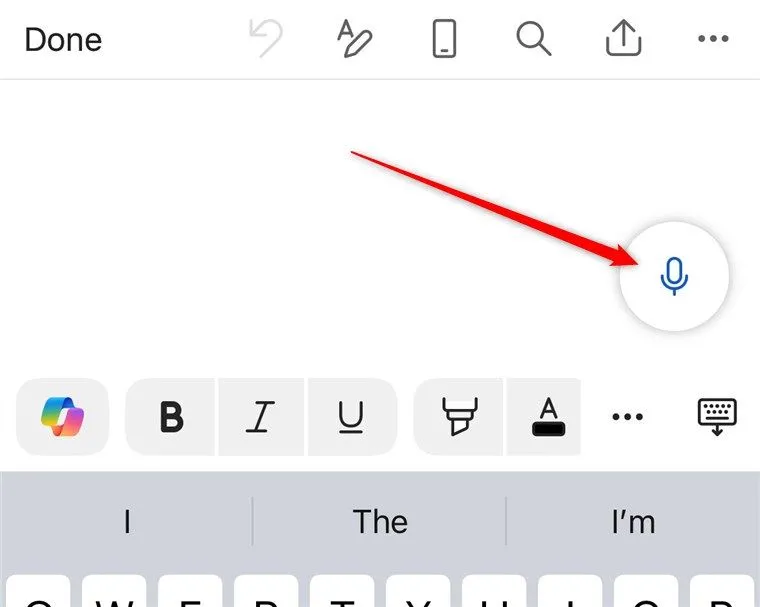 Biểu tượng micrô trong ứng dụng Microsoft Word Mobile trên iOS.
Biểu tượng micrô trong ứng dụng Microsoft Word Mobile trên iOS.
Ngay sau khi chạm vào biểu tượng, bạn đã sẵn sàng sử dụng tính năng đọc chính tả. Một khung nhỏ ở cuối màn hình sẽ xuất hiện, kèm theo biểu tượng micrô màu xanh lam đang nhấp nháy, cho biết ứng dụng đang lắng nghe giọng nói của bạn.
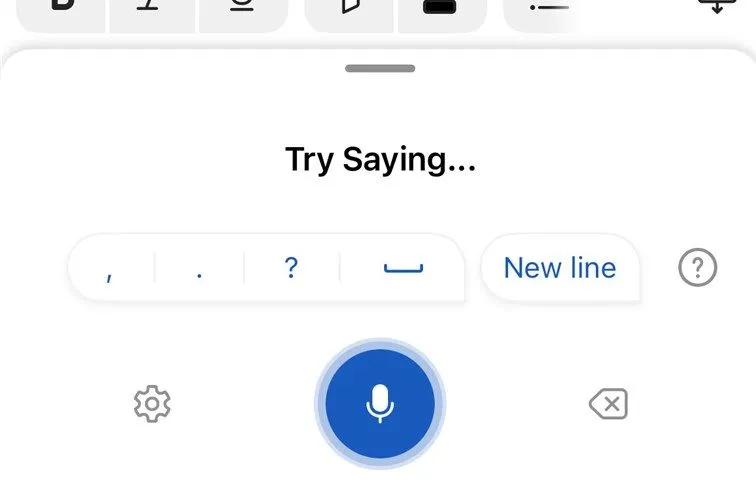 Công cụ đọc chính tả trong ứng dụng Microsoft Word iOS đang hoạt động với biểu tượng micrô màu xanh nhấp nháy.
Công cụ đọc chính tả trong ứng dụng Microsoft Word iOS đang hoạt động với biểu tượng micrô màu xanh nhấp nháy.
Ngay khi bạn bắt đầu nói, Word sẽ tự động chuyển đổi lời nói của bạn thành văn bản hiển thị trên tài liệu.
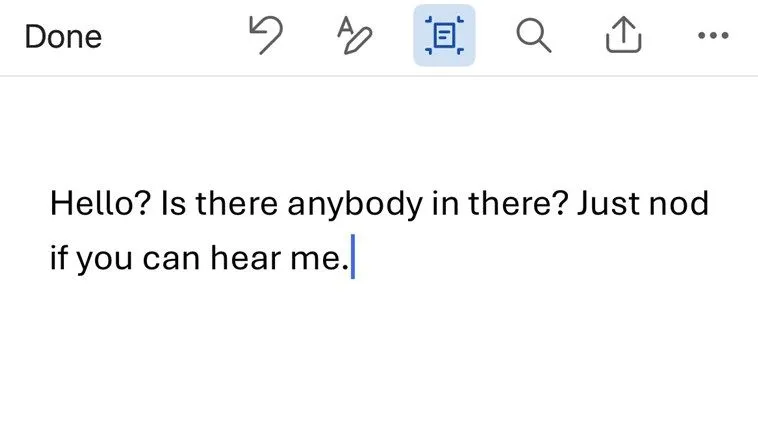 Văn bản đã được chuyển đổi trong ứng dụng Microsoft Word iOS.
Văn bản đã được chuyển đổi trong ứng dụng Microsoft Word iOS.
Để tùy chỉnh ngôn ngữ, bật/tắt tính năng tự động thêm dấu câu, hoặc quyết định xem các thuật ngữ nhạy cảm có nên được lọc bỏ hay không, bạn chỉ cần chạm vào biểu tượng bánh răng “Cài đặt” ở góc dưới cùng bên phải của khung chuyển ngữ. Tính đến tháng 2 năm 2025, công cụ đọc chính tả của ứng dụng Word mobile hỗ trợ chín ngôn ngữ chính thức, bao gồm tiếng Anh, tiếng Pháp, tiếng Tây Ban Nha và tiếng Hindi, cùng với 30 ngôn ngữ khác đang ở chế độ xem trước như tiếng Bulgaria, tiếng Ireland và tiếng Thái. Tại đây, bạn cũng có thể kích hoạt hoặc vô hiệu hóa các lệnh điều khiển bằng giọng nói.
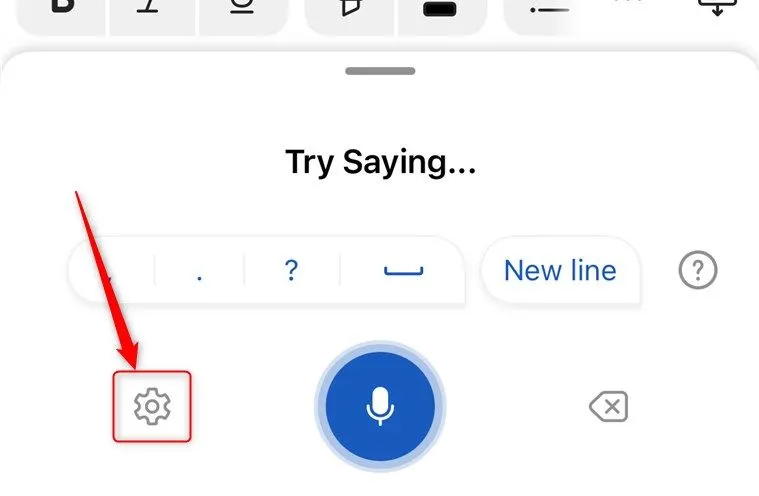 Biểu tượng cài đặt trong công cụ chuyển ngữ đã kích hoạt trong ứng dụng Microsoft Word iOS.
Biểu tượng cài đặt trong công cụ chuyển ngữ đã kích hoạt trong ứng dụng Microsoft Word iOS.
Các Lệnh Điều Hướng Và Định Dạng Bằng Giọng Nói Trong Word Mobile
Không chỉ đơn thuần chuyển đổi giọng nói thành văn bản, tính năng đọc chính tả của ứng dụng Word Mobile còn hiểu được nhiều lệnh điều khiển khác nhau. Từ khóa “that” (cái đó/điều đó) là một phần quan trọng khi sử dụng công cụ đọc chính tả của Microsoft Word trên thiết bị di động. Ví dụ, nếu bạn nói “Highlight that yellow” (tô vàng cái đó), Word sẽ tô sáng dòng hoặc từ cuối cùng bạn vừa nói. Một ví dụ khác là “Uppercase that” (viết hoa cái đó), sẽ biến từ hoặc cụm từ trước đó thành chữ in hoa. Nói cách khác, “that” ám chỉ “điều cuối cùng tôi đã nói”. Dưới đây là một số lệnh phổ biến để bạn bắt đầu khám phá:
| Lệnh bằng giọng nói | Chức năng của lệnh |
|---|---|
| Delete (Xóa) | Xóa từ hoặc dấu câu đứng trước |
| Delete that (Xóa cái đó) | Xóa câu hoặc vài từ cuối cùng bạn vừa thêm |
| Delete the last [số] words (Xóa [số] từ cuối cùng) | Xóa số lượng từ được chỉ định trước con trỏ |
| Delete from [từ] to [từ] (Xóa từ [từ] đến [từ]) | Xóa toàn bộ văn bản giữa hai từ được chỉ định (bao gồm cả hai từ đó) |
| Bold [từ] (In đậm [từ]) | In đậm từ được chỉ định (hoặc định dạng bạn chọn) |
| Underline the last sentence (Gạch chân câu cuối) | Áp dụng gạch chân (hoặc định dạng bạn chọn) cho câu trước đó |
| New line (Xuống dòng mới) | Di chuyển con trỏ xuống dòng tiếp theo |
| Add comment (Thêm bình luận) | Tạo một hộp bình luận trống để bạn có thể nhập nhận xét |
| [Dấu câu] | Thêm dấu câu được chỉ định (ví dụ: “chấm”, “phẩy”, “chấm hỏi”) |
| Undo (Hoàn tác) | Hoàn tác hành động cuối cùng |
| Smiley/frowny/winky face (Mặt cười/mặt buồn/mặt nháy mắt) | Sử dụng dấu câu để tạo biểu tượng cảm xúc, ví dụ: 🙂 hoặc 😉 |
| Align center/left/right (Căn giữa/trái/phải) | Căn chỉnh đoạn văn hiện tại sang giữa, trái hoặc phải |
| Create bullet/number list (Tạo danh sách gạch đầu dòng/đánh số) | Bắt đầu một danh sách gạch đầu dòng hoặc đánh số mới trên dòng tiếp theo |
| Stop dictation (Dừng đọc chính tả) | Tắt micrô và kết thúc quá trình đọc chính tả |
Những Mẹo Hữu Ích Khác Khi Dùng Tính Năng Chuyển Giọng Nói
Dưới đây là một số lời khuyên đã được thử nghiệm giúp bạn sử dụng tính năng chuyển giọng nói thành văn bản của Word Mobile một cách chuyên nghiệp và hiệu quả:
- Kiểm tra trạng thái tài liệu: Trước khi bắt đầu, hãy đảm bảo tài liệu Word của bạn không ở chế độ chỉ đọc, nếu không biểu tượng đọc chính tả sẽ bị xám. Đồng thời, hãy chắc chắn rằng không có ứng dụng hoặc trang web nào khác đang sử dụng micrô của bạn.
- Thực hành thường xuyên: Dành chút thời gian thực hành sử dụng tính năng đọc chính tả của Word Mobile, bao gồm cả một số lệnh trên, trước khi dùng nó cho công việc thực tế. Chỉ cần dành 5 phút làm quen cũng đủ để bạn hiểu cách hoạt động của công cụ này.
- Giảm tiếng ồn xung quanh: Môi trường yên tĩnh sẽ giúp công cụ nhận diện giọng nói chính xác hơn. Cố gắng giảm thiểu tiếng ồn nền để tránh sai sót.
- Sử dụng thiết bị hỗ trợ: Nếu bạn có kế hoạch sử dụng tính năng đọc chính tả trong thời gian dài, hãy cân nhắc dùng tai nghe hoặc micrô ngoài để cải thiện chất lượng âm thanh đầu vào.
- Nói rõ ràng, không quá nhanh: Dù công nghệ đã rất phát triển, việc nói rõ ràng và ở tốc độ vừa phải sẽ giúp Word chuyển đổi chính xác hơn.
- Luôn kiểm tra và chỉnh sửa: Mặc dù công cụ chuyển ngữ của Word rất tốt, nhưng đừng mong đợi nó hoạt động hoàn hảo mọi lúc. Hãy luôn đọc lại và hiệu đính bản thảo của bạn, và sử dụng các công cụ như Microsoft Editor nếu bạn định gửi hoặc xuất bản tài liệu này như phiên bản cuối cùng.
Ngoài ứng dụng Word Mobile, bạn cũng có thể sử dụng Word để chuyển giọng nói thành văn bản trên ứng dụng Word cho máy tính để bàn và Word cho web. Nếu bạn muốn một nơi ít trang trọng hơn để tạo bản chuyển ngữ so với Word, Microsoft OneNote cũng có chức năng chuyển đổi giọng nói thành ghi chú hiệu quả.
Tính năng chuyển giọng nói thành văn bản trên Microsoft Word Mobile là một công cụ mạnh mẽ, giúp tối ưu hóa quy trình làm việc và tiết kiệm thời gian đáng kể cho người dùng. Bằng cách nắm vững cách sử dụng và áp dụng các mẹo hữu ích, bạn có thể biến chiếc điện thoại của mình thành một trợ lý soạn thảo thông minh, nâng cao năng suất và hiệu quả công việc. Hãy bắt đầu khám phá tiện ích này ngay hôm nay để trải nghiệm sự tiện lợi mà công nghệ mang lại!